
Advanced IP Scanner is een volledig gratis programma voor: Dakramen en raamkozijnen besturingssystemen. Met dit programma kunnen we alle computers op het lokale netwerk analyseren, en ook de private IP-adressering die we willen, omdat het niet nodig is om op hetzelfde subnet te zijn om de verschillende netwerkapparaten te scannen. Met dit programma kunnen we alle apparaten scannen, alle gedeelde mappen zien na authenticatie, we kunnen ook verbinding maken met webservers, FTP, SSH en het bevat andere basisnetwerktools. Vandaag gaan we in dit artikel alle opties uitleggen die beschikbaar zijn in Advanced IP Scanner.
belangrijkste kenmerken
Met Advanced IP Scanner kunnen we het hele lokale thuisnetwerk scannen waar we ons bevinden, en ook alle subnetten waartoe we toegang hebben. Dit programma integreert de mogelijkheid om via HTTP / HTTPS verbinding te maken met een webserver die we in het lokale netwerk vinden, we kunnen ook verbinding maken met een FTP-server en zelfs een SSH-server, dit programma bevat geen clients om de verschillende services in te voeren, maar ze kunnen eerder worden "gekoppeld" aan andere programma's om de verbinding met deze apparaten te vergemakkelijken, maar het programma zelf niet.
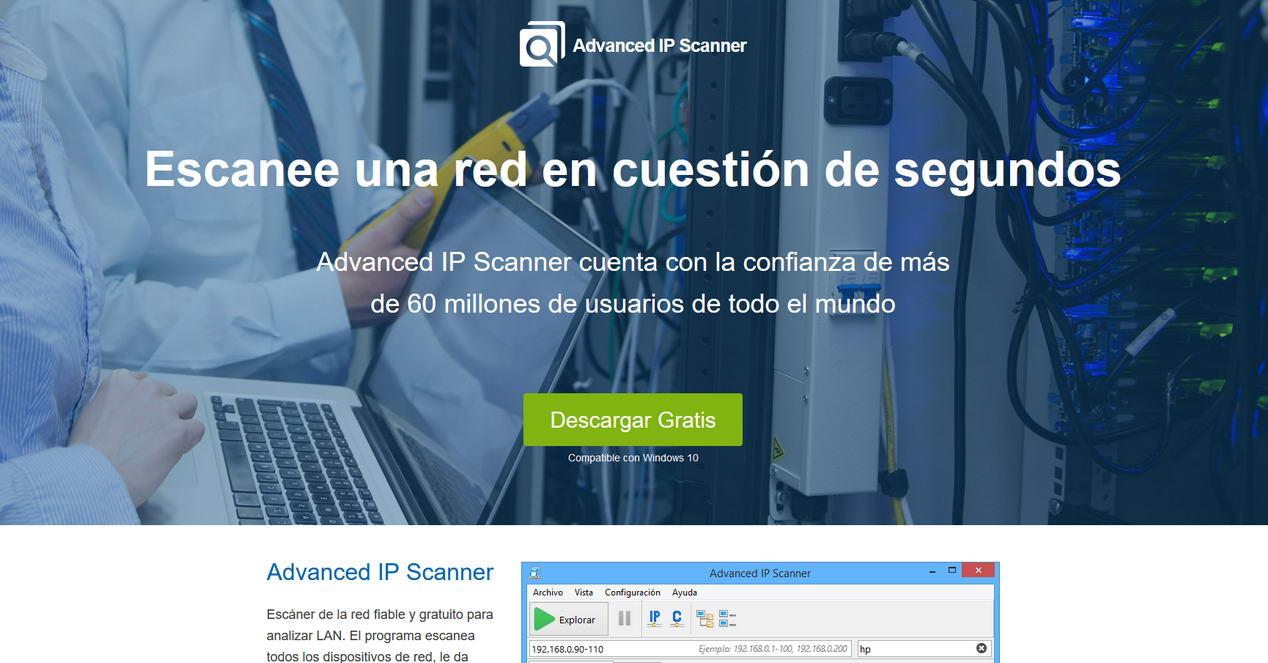
In het geval dat u gebruik maakt van programma's voor bediening op afstand zoals Radmin, integreert dit programma een Radmin-client en kunnen we ook de Radmin-server installeren zodat andere apparaten toegang hebben tot onze apparatuur. Ook in het geval dat je Radmin niet gebruikt, kun je altijd gebruik maken van RDP (Remote Desktop Protocol) omdat dit wel is geïntegreerd. Andere interessante kenmerken van deze gratis tool is dat we lokale netwerkcomputers kunnen inschakelen via WoL (Wake On LAN) en vele andere basisnetwerktaken. Ten slotte kan dit programma alle informatie in CSV-formaat exporteren voor later onderzoek of om de informatie op te slaan.
Installatie of inbedrijfstelling
Een functie die we erg leuk vonden, is dat het niet nodig is om het op onze pc te installeren. Wanneer we het installatieprogramma downloaden en de Spaanse taal selecteren, hebben we twee opties: het programma installeren of uitvoeren. Met andere woorden, dit programma bevat zowel het installatieprogramma voor onze Windows-computer als de mogelijkheid om de draagbare versie uit te voeren zonder deze te hoeven installeren. Ten slotte zal het ons vertellen dat we de licentieovereenkomst moeten accepteren.
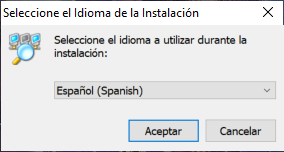
Als we dit programma een paar keer gaan gebruiken, zou het ideaal zijn om het direct in draagbare modus te gebruiken zonder het te hoeven installeren, op deze manier hoeven we niet steeds meer programma's op onze pc te installeren, waardoor schijfruimte wordt bespaard ruimte.
Zo werkt Advanced IP Scanner door het lokale netwerk te scannen
Dit programma is heel gemakkelijk te gebruiken, het eerste dat we zullen zien als we dit programma uitvoeren, is een zeer grote groene knop die «Verkennen» aangeeft. Het programma kan standaard alle lokale subnetten detecteren van de verschillende fysieke en virtuele netwerkinterfaces die op onze pc zijn geïnstalleerd. Daarom hebben we verschillende subnetten die het programma kan verifiëren. Ons fysieke lokale netwerk komt overeen met het adres 10.11.1.1/24, de rest van het adres is respectievelijk de interfaces van VMware en Virtual Box.
Nadat we het programma hebben ingevoerd en we automatisch het IP-adresbereik hebben ingesteld, kunnen we op "Verkennen" klikken en een paar minuten wachten totdat het proces is voltooid.
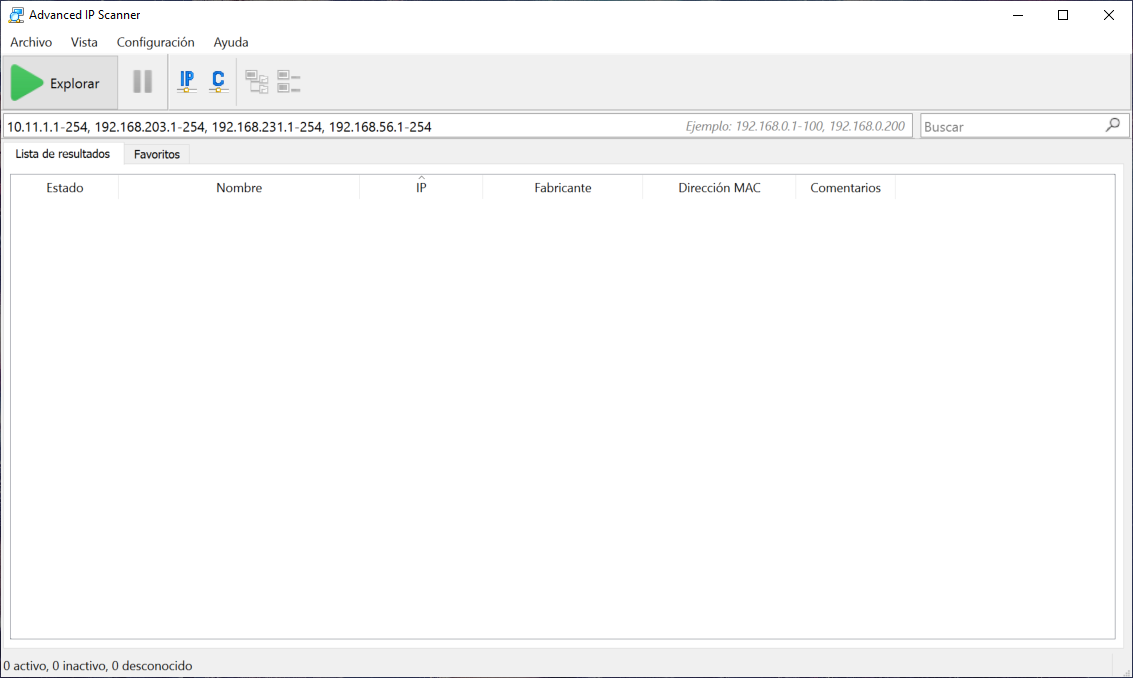
Na een paar minuten te hebben gewacht, kunnen we de status van de verschillende gevonden apparaten zien, de naam (hostnaam), het IP-adres, de fabrikant als deze bekend is, het MAC-adres van het apparaat en enkele opmerkingen die we zelf kunnen identificeren de verschillende apparaten.
Iets dat vooral onze aandacht trekt, is dat het in staat is gedeelde mappen te detecteren via Samba van onze QNAP NAS-server, met gebruikmaking van de eigen inloggegevens van de pc om het in te voeren.
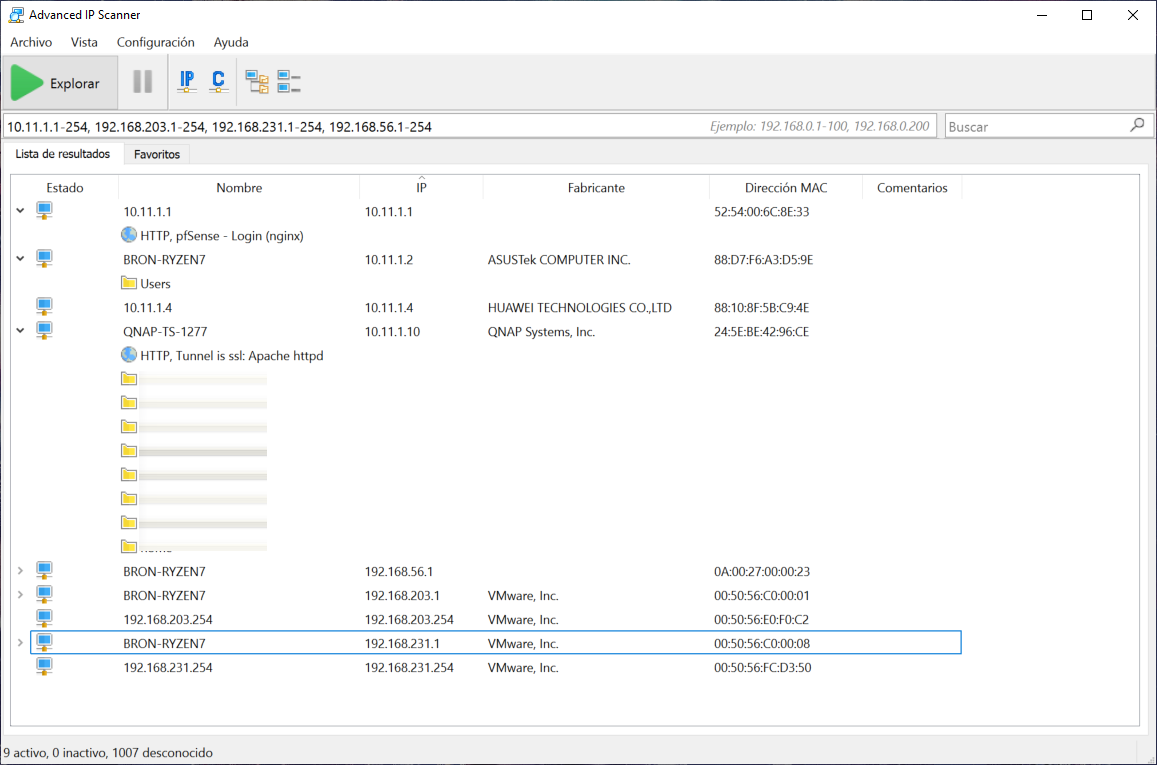
Als we met de rechtermuisknop op elk van de computers klikken, kunnen we de computer misbruiken, "Radmin" gebruiken als we het op de externe computer hebben geïnstalleerd, en verschillende elementaire externe netwerktools uitvoeren die we kunnen gebruiken, zoals:
- Ping
- Tracert
- Telnet
- SSH
- HTTP
- HTTPS
- FTP
- RDP
In het geval van ping of tracert opent het automatisch een console (cmd) in Windows om het bestemmings-IP-adres te gebruiken. Als we bijvoorbeeld HTTP of HTTPS gebruiken, wordt de standaardwebbrowser op onze computer gestart. In het geval van het gebruik van SSH of FTP, zal het programma's starten die speciaal hiervoor zijn bedoeld, daarnaast kunnen we selecteren welke programma's het moet starten bij het gebruik van deze instrumenten. Ten slotte kunnen we ook de informatie kopiëren, herontdekken, toevoegen aan favorieten, de naam wijzigen, de sectie "Opmerking" wijzigen en we kunnen zelfs de ingebouwde Wake on LAN gebruiken, deze uitschakelen of de afsluiting annuleren.
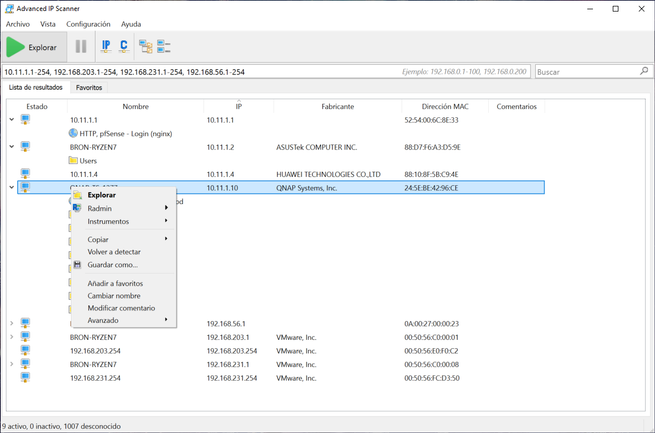
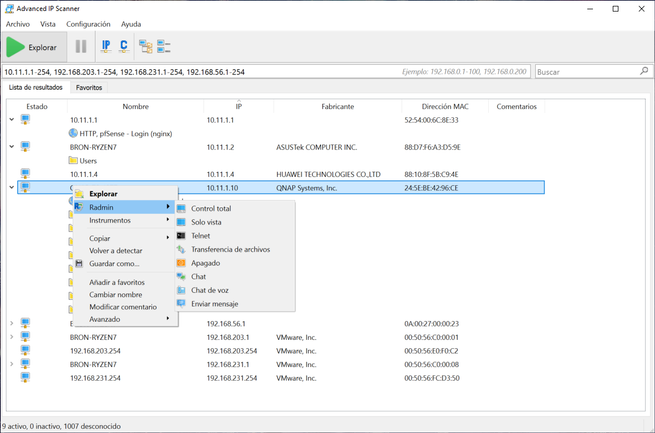
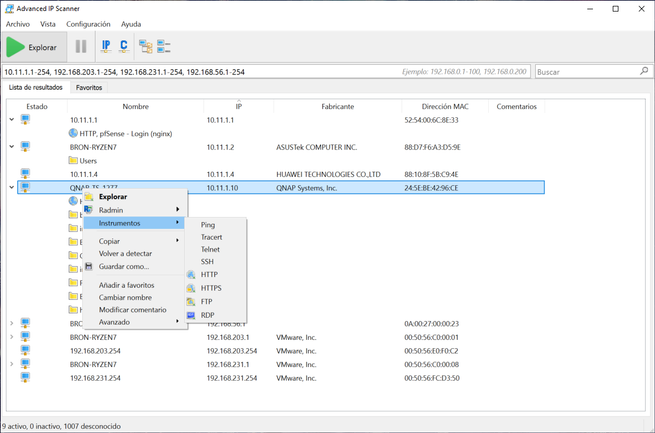
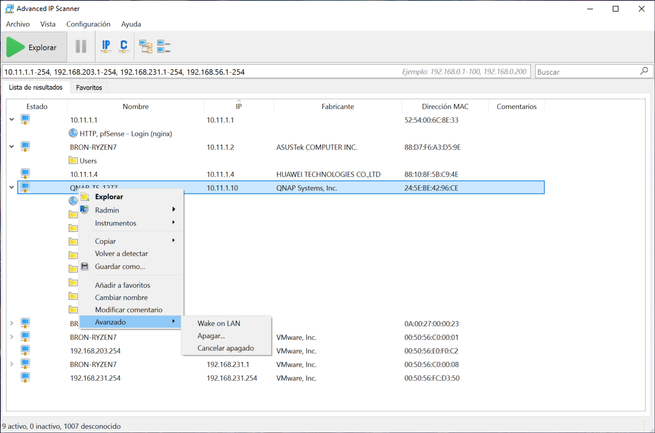
Hieronder kunt u zien wat er gebeurt bij het starten van een FTP-sessie en ook de typische ping naar een externe computer, zoals u kunt zien, integreert de Advanced IP Scanner zelf deze functionaliteiten niet maar gebruikt hij externe programma's.
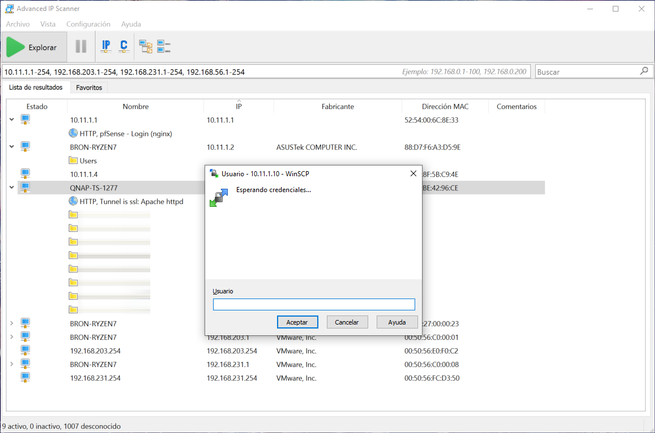
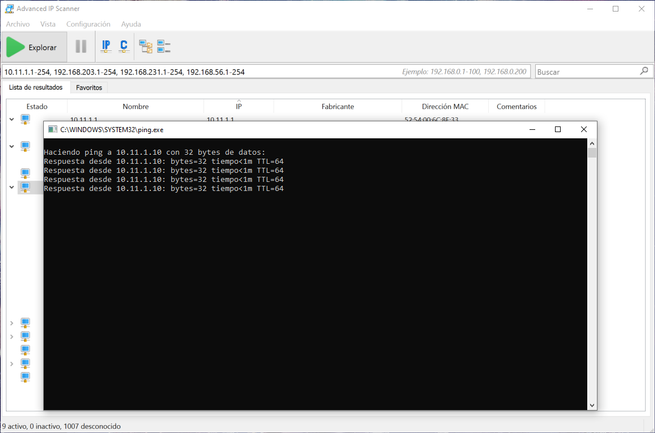
Bovenaan het programma hebben we toegang tot het gedeelte "Bestand" om alle apparatuur vanuit een bestand te verkennen, de favorieten te laden, de informatie op te slaan en zelfs de informatie af te drukken. We kunnen ook de "View" configureren door alles uit te breiden, alles samen te vouwen, en we kunnen zelfs het actieve, inactieve of onbekende weergeven.
Met betrekking tot het gedeelte "Configuratie" kunnen we de mogelijkheid inschakelen om bronnen zoals HTTPS, NetBIOS-groep, RDP en meer te verkennen, naast de bronnen die al standaard zijn (gedeelde mappen en printers, HTTP en FTP). In de sectie «Overige» kunnen we de verschillende SSH-, Telnet-, FTP- en HTTP-clients laden om ze te starten wanneer we ze nodig hebben. Ten slotte kunnen we in het gedeelte "Help" een kleine tutorial zien, Radmin Viewer rechtstreeks installeren en zelfs de server.
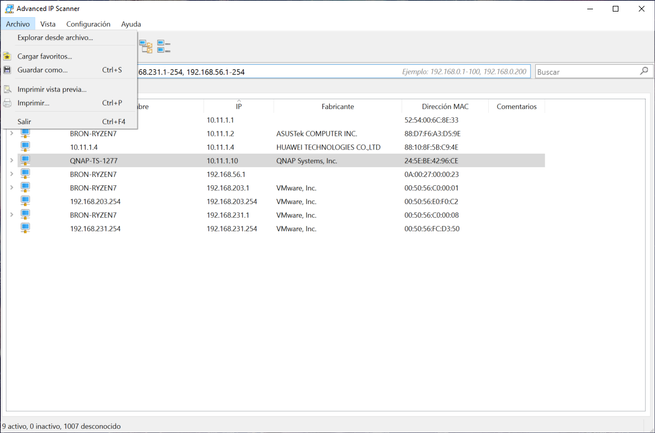
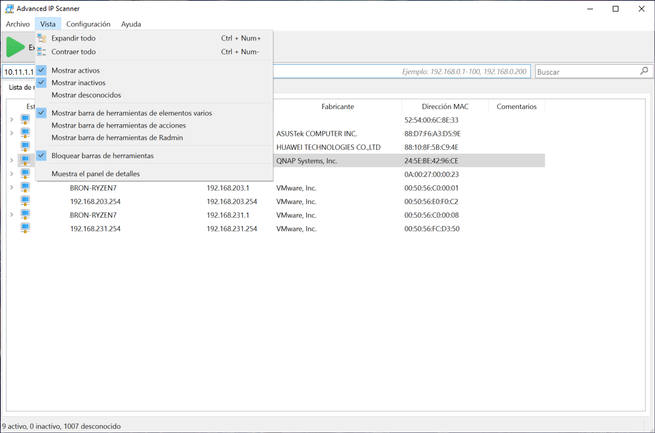
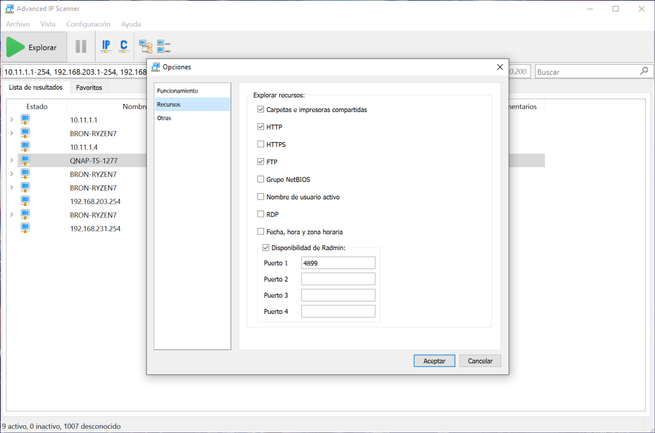
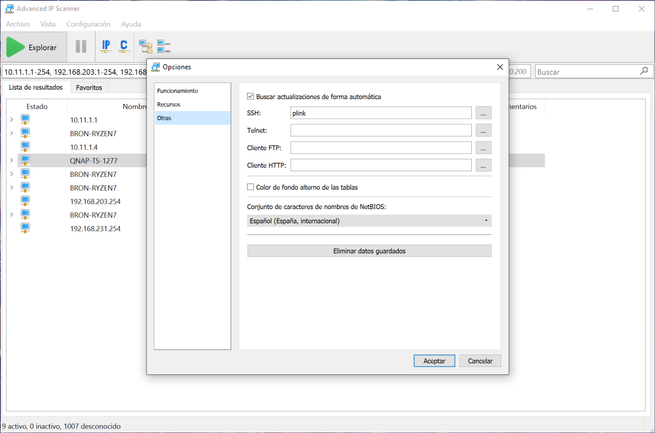
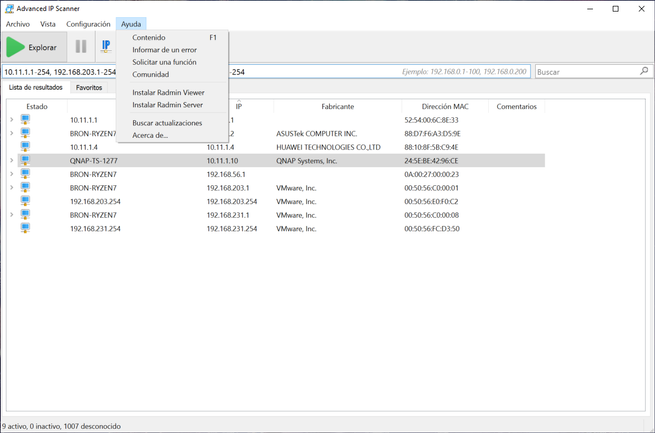
In het geval dat we zoeken naar IP-adressen die zich in een ander subnet dan het onze bevinden, en als de firewall toestaat, kunnen we de lijst met apparaten zien die op een bepaald moment actief zijn, zoals u hieronder kunt zien.
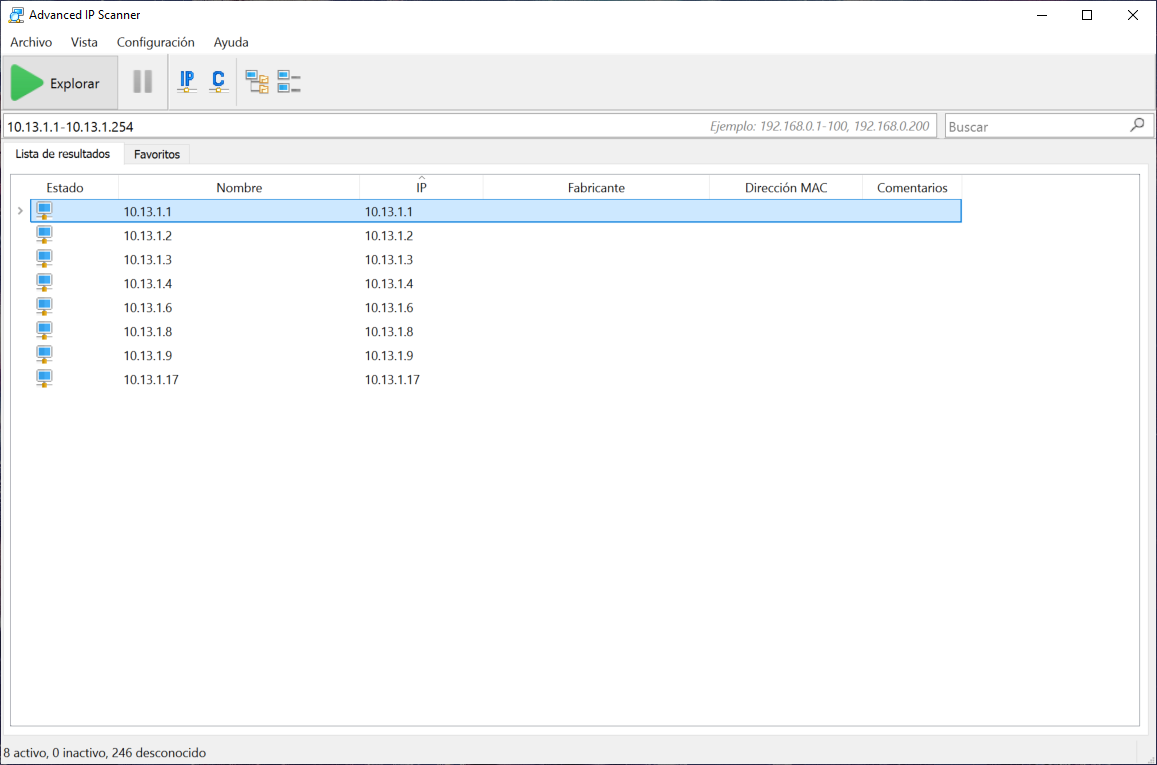
Zoals je hebt gezien, is Advanced IP Scanner een erg handig programma waarmee we alle apparaten kunnen zien die zich in het lokale lokale netwerk bevinden en ook in andere netwerken. Daarnaast hebben we de mogelijkheid om gebruik te maken van verschillende externe programma's om gebruik de ping , tracert, start de webbrowser of een FTP- en SSH-client naast vele andere opties. Dit programma is heel eenvoudig maar effectief en stelt ons in staat om gemakkelijk en snel een volledige lijst met apparaten te hebben die op het lokale netwerk zijn aangesloten.
Ten slotte, een functie die we erg leuk vonden aan dit programma, is de mogelijkheid om het in draagbare modus uit te voeren, zonder het te hoeven installeren, op deze manier hoeven we geen ander programma op onze pc te installeren.
